
3 طرق لـ حذف متصفح Edge من ويندوز 10 و ويندوز 11..متصفح إيدج، أو متصفح Microsoft هو إحدى أفضل المتصفحات التي أطلقت، والتي ترجع إلى شركة مايكروسوفت، جدير بالذكر أن متصفح مايكروسوفت إيدج هو البديل لمتصفح internet explorer ولكن بتحسينات كبرى وتغييرات أكبر، إلا أنه يفضل كثير من المستخدمين استخدام متصفح جوجل كروم أو متصفح فاير فوكس، وأحيانًا تكون في حاجة لإفراغ بعض المساحة أو إزالة التطبيقات التي لا تلزمك والتي من ضمنها حينئذٍ متصفح Edge، ولأن هذا التطبيق يأتي بشكلٍ افتراضي في الويندوز، فإليك طرق إزالته من الويندوز بشكلٍ تام دون مشاكل، وتاليًا سنعرض الحلول المختلفة لـ حذف متصفح Microsoft Edge من نظام الويندوز الخاص بك..تابع لتتعرف على المزيد.
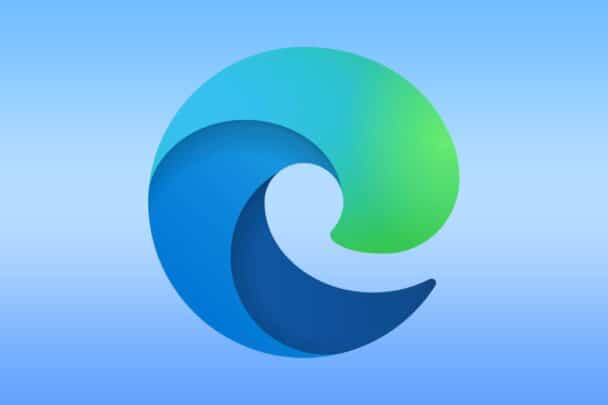
طرق حذف متصفح Edge من الويندوز
وكما أوضحنا أعلاه فإن متصفح مايكروسوفت ايدج هو إحدى تطبيقات مايكروسوفت التي توجد بشكلٍ افتراضيّ على نظام الويندوز (غالبًا) والذي قد يستخدمه كثير من المستخدمين كبديل وقليلٌ منهم يستخدمونه بشكلٍ أساسيّ، فإذا كنت من الغالبية اللائي لا يستخدمونه مطلقًا ولا يلزمهم وجوده على نظام الويندوز خاصتهم، فإليك طرق حذف متصفح Edge بخطواتها البسيطة، تابع لتتعرف على طرق إزالته:-
1- حذف متصفح Microsoft Edge من الإعدادات
(تلك الطريقة خصيصًا إذا قمت بتثبيت مايكروسوفت ايدج يدويًا) إعدادات النظام هي التي من خلالها بديهيًا يمكن أن تقوم بأي شيء أساسي في الويندوز من تغييرات وإضافات وتعديلات، ولهذا سنتطرق إليها أولًا لنعرف كيف يمكن حذف متصفح Edge من خلال الإعدادات بخطواتٍ بسيطة:-
- توجه إلى إعدادات الويندوز لديك
- توجه إلى التطبيقات
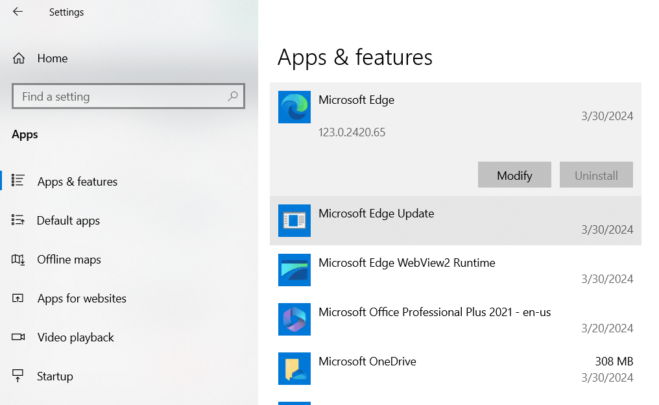
- ابحث عن Microsoft Edge ثم اضغط على uninstall حتى تتمكن من حذفه
2- حذف متصفح windows edge من خلال CMD نافذة الأوامر
وتلك إحدى الوسائل القوية لـ حذف متصفح Edge بل وأي تطبيق موجود على نظام الويندوز، فهي طريقة تُمكنك من الحذف القسري لأي برنامج على جهازك، والآن سنستخدمها لـ حذف متصفح Edge، وهذا سيكون عن طريق الخطوات التالية:-
- تعرف على رقم الإصدار الخاص بمتصفح مايكروسوفت ايدج، وهذا سيكون كالتالي:-
- توجه إلى متصفح ايدج
- اضغط على الثلاث نقاط الرأسية أعلى يمين المتصفح
- اختر Help and feedback ثم اختر About microsoft edge
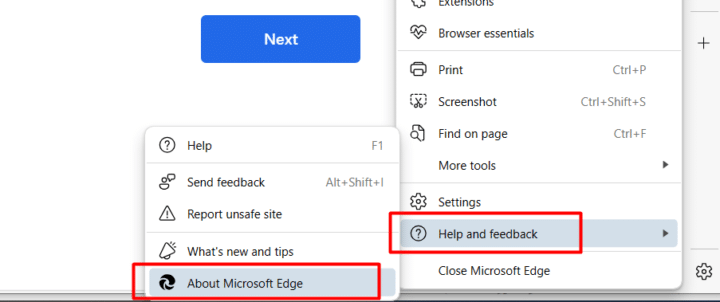
-
- ثم قم بنسخ رقم الإصدار والإحتفاظ به
- في مربع بحث النظام قم بالبحث عن CMD لفتحه عن طريق run as adminstrator
- قم بلصق الأمر التالي في واجهة CMD:-
- cd %PROGRAMFILES(X86)%\Microsoft\Edge\Application\xxx\Installer
- قم بوضع رقم الإصدار الذي احتفظت به مسبقًا بتغييره بدل من xxx في الأمر
- ثم بعد الضغط على Enter، قم بلصق الأمر التالي في الواجهة التالية:-
- setup.exe –uninstall –system-level –verbose-logging –force-uninstall
- ثم ستجد أنه تم حذف متصفح Edge نهائيًا من حاسوبك
3- حذف متصفح مايكروسوفت إيدج من السجلات
قد لا تفلح معك أيًا من الطرق السابقة، ورغم أنه طرق نهائية إلا أنه كل الإحتمالات موجودة، فقد تجد أنه قد ظهر مجددًا في النظام لديك مع أي تحديث، إلا أنه هذه الطريقة نأمل أن تكون نهائية دون رجعة، تابع الخطوات التالية حتى تتمكن من متصفح مايكروسوفت إيدج :-
- قم بالضفط على علامة الويندوز + R ثم اكتب في مربع البحث regedit
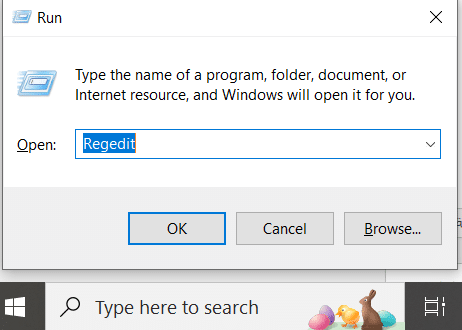
- ثم قم بنسخ المسار التالي في السطر العلوي للواجهة للوصول إليه
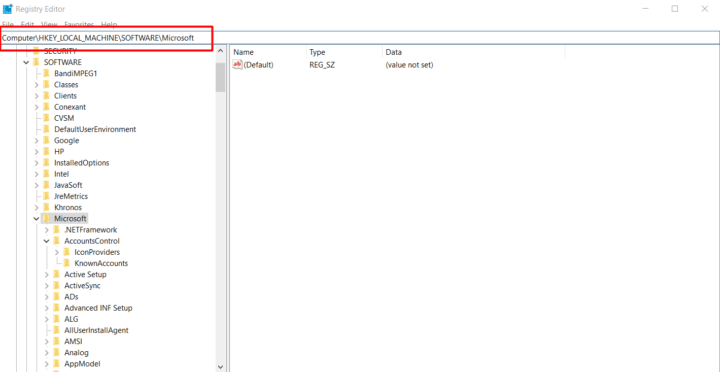
-
- HKEY_LOCAL_MACHINE\SOFTWARE\Microsoft
- ثم اضغط كليك يمين في خانة microsoft التي ظهرت لك، ثم اضغط على new key لإنشاء مفتاح جديد
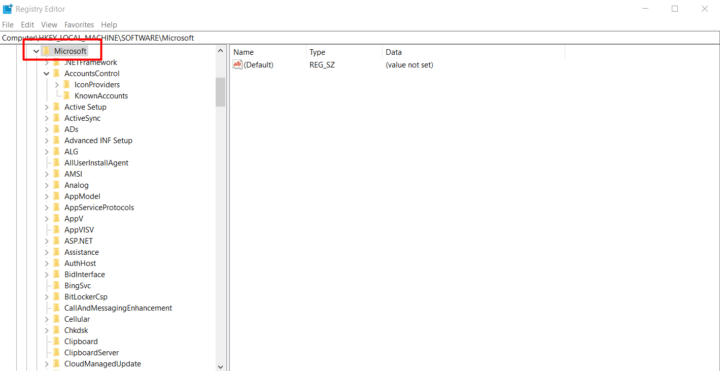
- قم بإنشاء المفتاح الجديد بعنوان : EdgeUpdate
- ثم اضغط كليك يمين على الملف الجديد واختر New>DWORD (32-bit) Value وقم بكتابة DoNotUpdateToEdgeWithChromium
- اضغط مرتين على ملف DoNotUpdateToEdgeWithChromium وضع قيمة 1 في خانة value data ثم اضغط على ok
وبهذا تكون قد قمت بـ حذف متصفح Edge
اقرأ أيضُا: تعرف على تحويل الهارد من gpt الى mbr والفرق بينهما







